win10如何关闭windows功能 Win10如何启用或禁用Windows功能
更新时间:2024-03-28 15:33:09作者:kzmyhome
Win10作为目前最流行的操作系统之一,拥有许多强大的功能,有时候我们可能需要关闭某些Windows功能以提高系统性能或保护隐私。同时也有许多功能是我们经常使用的,需要及时启用。在Win10中,关闭或启用Windows功能并不复杂,只需按照简单的步骤操作即可实现。接下来让我们一起了解一下Win10如何关闭或启用Windows功能。
步骤如下:
1.点击左下角的【开始】,再点击【设置】图标。
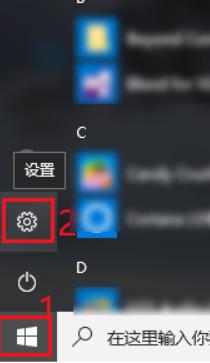
2.在【Windows设置】界面上点击【应用】。
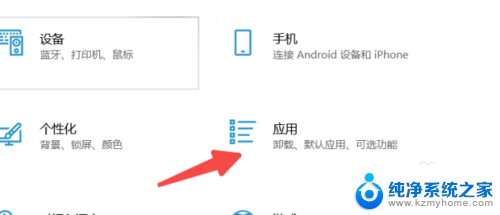
3.在【应用和功能】界面下点击【程序和功能】。
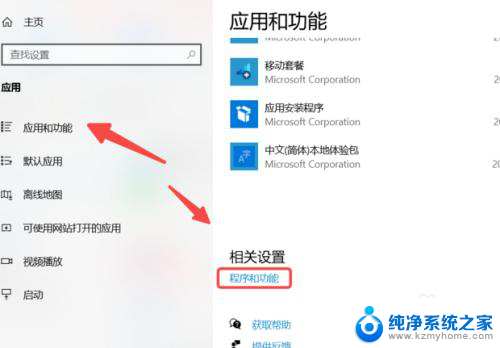
4.在弹出页面点击【启用或关闭Windows 功能】。
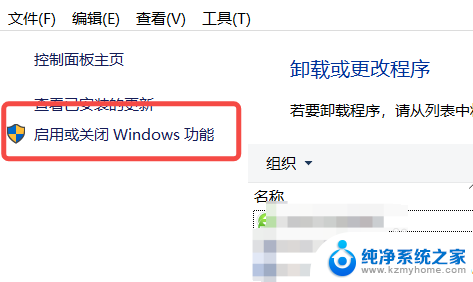
5.如图所示,在弹出页面可以看到:
有些复选框前显示“√”,这表示该功能个已经启用了;
有些是空白的,这表示该功能现在处于关闭状态;
有些前面显示有“+”号,这表示该功能下有多个子功能。可以启动所有功能,也可以启动部分功能;
要禁用某Windows功能,就点击复选框中的“√”取消选择。点击“确定”即可。
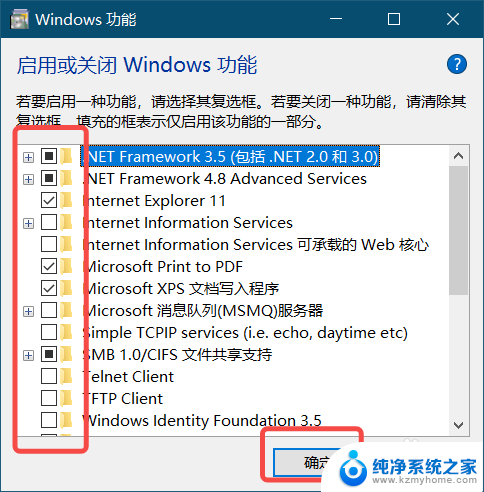
以上就是如何关闭Windows功能的全部内容,如果您遇到这种情况,您可以按照以上方法来解决,希望这些方法对大家有所帮助。
win10如何关闭windows功能 Win10如何启用或禁用Windows功能相关教程
- win11启用或关闭windows功能怎么设置 WIN11系统如何启用Windows功能
- 如何在Windows 10中启用或关闭Windows功能?详细步骤分享
- 关闭或打开windows功能,最佳设置 如何在电脑中打开Windows功能
- win10启用禁用网卡才能联网 win10如何禁用和启用无线网卡
- win10禁止系统升级 如何关闭win10系统更新功能
- win10怎么把windows键禁用 Windows组合键如何关闭
- vt电脑怎么开启win10 Win10系统如何启用虚拟技术VT功能
- win10复述功能怎么关闭 关闭我的世界中的复述功能
- win10关闭还原 Win10系统如何关闭系统还原功能以减少磁盘占用空间
- 如何强制关闭健康使用手机 健康使用手机时应该如何关闭一些功能
- 如何安全拆卸显卡的详细步骤与注意事项,让你轻松拆解显卡!
- 英伟达对AI的理解和布局,黄仁勋在这里讲清楚了:探索英伟达在人工智能领域的战略布局
- 微软未来将继续推出Xbox硬件,掌机设备蓄势待发最新消息
- AMD锐龙AI 9 HX 370游戏性能领先酷睿Ultra 7 258V 75%
- AMD裁员上千人,市场“吓坏”!英伟达会超越吗?
- Win11 23H2用户反馈微软11月更新导致错误显示“终止支持”问题解决方案
微软资讯推荐
- 1 详细教程:如何在电脑上安装Win7系统步骤解析,零基础教学,轻松搞定安装步骤
- 2 如何查看和评估电脑显卡性能与参数?教你如何正确选择电脑显卡
- 3 微软酝酿Win11新特性:图表显示过去24小时PC能耗数据
- 4 倒计时!Windows 10要“退休”啦,微软官方支持即将结束,升级Windows 11前必读!
- 5 Windows 11 的 8个令人头疼的细节及解决方法 - 如何应对Windows 11的常见问题
- 6 AMD Zen 6架构台式机处理器将保留AM5兼容性,预计最快于2026年末发布
- 7 微软技术许可有限责任公司获得自动恶意软件修复与文件恢复管理专利
- 8 数智早参|微软斥资近百亿美元租用CoreWeave服务器,加速云计算发展
- 9 Win10 如何优化系统性能与提升使用体验?教你简单有效的方法
- 10 你中招了吗?Win11 24H2离谱BUG又来了,如何应对Win11最新版本的问题
win10系统推荐
系统教程推荐
- 1 电脑睡眠 快捷键 Windows 10 快速睡眠设置方法
- 2 如何打开avi格式视频 Windows Media Player播放avi教程
- 3 电脑怎么连接小米音响 小米蓝牙音响如何在win10上连接
- 4 打印机插电脑上怎么打印不了 打印机连接电脑无法打印解决方法
- 5 vcruntime1401dll无法继续执行 找不到vcruntime140.dll如何解决
- 6 搜狗输入法怎么设置中文默认 设置电脑输入法默认为搜狗中文的步骤
- 7 怎么关掉语音识别 Win10语音识别关闭步骤
- 8 lol这么显示帧数 LOL怎么显示游戏延迟和帧数
- 9 win11电脑无法找到输出设备怎么办 win11无法检测到音频输出设备怎么办
- 10 竖屏录制的视频怎么变成横屏 格式工厂手机竖屏视频横屏转换方法